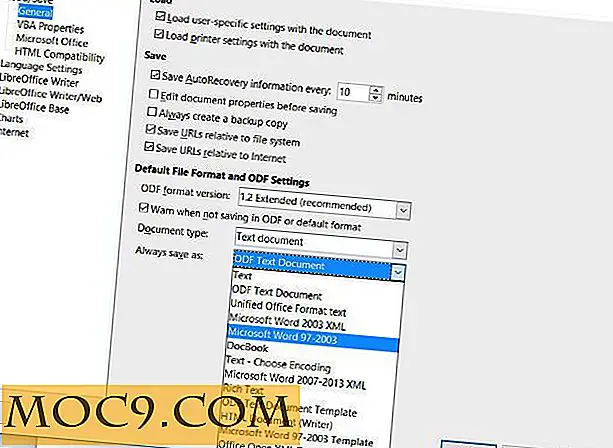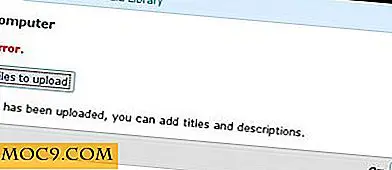Как да вградите документ в WordPress пост
WordPress улеснява вграждането на изображения, текстови съобщения, видеоклипове в YouTube и други видове съдържание чрез просто поставяне в URL адреса, но от момента на писане не можете да вграждате документи като PDF файлове или електронни таблици по същия начин.
В най-добрия случай можете да публикувате връзка към документа, която е достъпна за изтегляне от потребителите. Това работи добре, но понякога искате потребителите да гледат документа на сайта Ви, без да го свалят, за да го използват другаде.
Има лесен начин да добавите тази функционалност към уебсайта си в WordPress и това е чрез използване на приставката за вграждане на всеки документ, която ви позволява да вградите всеки документ от следните типове файлове:
- Microsoft Word (docx, docm, dotm, dotx)
- Microsoft Excel (xlsx, xlsb, xls, xlsm)
- Microsoft PowerPoint (pptx, ppsx, ppt, pps, pptm, potm, ppam, potx, ppsm)
- Портативен формат на Adobe (pdf)
- Текстови файлове (txt)
- TIFF изображения (tif, tiff)
- Adobe Illustrator (ai)
- Скалируема векторна графика (svg)
Той използва зрителя на Google Документи или Microsoft Online (според това, което предпочитате), за да показва вградените във вашия уеб сайт.
Следвайте инструкциите по-долу, за да инсталирате и конфигурирате този плъгин в уеб сайта си.
Как да вмъкнете всеки документ в WordPress Post
1. Първо инсталирайте приставката, като отворите "Plugins -> Add New" и въведете "Embed any Document" като заявка за търсене. Инсталирайте и активирайте приставката "Вграждане на всеки документ".

2. При активиране отидете на "Настройки -> Вграждане на всеки документ", за да конфигурирате настройките на приставката. Можете да персонализирате ширината и височината на вградения в сайта си и да изберете дали да показвате връзка за изтегляне за всички, само за регистрирани потребители или изобщо за връзка за изтегляне.

3. След като сте удовлетворени, можете да тествате приставката, като създадете нова публикация: "Постове -> Добавяне на нова".
4. Кликнете върху бутона "Добавяне на документ", който трябва да е някъде до "Добавяне на носител".

5. На екрана трябва да се появи изскачащ прозорец. В безплатната версия имате опцията да качите документ или да го добавите от URL адрес. Ако искате да вградите документ, запазен в Google Диск, Dropbox или Box, ще трябва да закупите професионалната версия, за да отключите тези функции. Възможно е да вземете документа от пакета си за облак и да го качите с опцията "Качване на документ".

6. След като изберете документа за качване, ще имате възможност да контролирате някои опции, преди да вмъкнете документа. Кликнете върху бутона "Вмъкване", за да добавите краткия код на документа в публикацията си.

7. Накрая запазете публикацията и я прегледайте, за да видите как изглежда вграденият документ на уебсайта Ви.
Алтернативи
Ето някои други приставки, които ви позволяват да вградите документ на вашия сайт.
- Инструмент за вграждане на документи в Google - Подобно на вградения документ, той ви позволява да вграждате документи в голямо разнообразие от формати
- Инструмент за вграждане в Google Диск - Помага ви да вградите документи, съхранявани в Google Диск
Облечи
Толкова е лесно да добавяте документи към уебсайта си в WordPress. Ако имате други техники за вграждане на документи в WordPress сайтове, споделете ги с нас в секцията за коментари по-долу.

![Замяна на страницата с новия раздел с времето и времето [Chrome]](http://moc9.com/img/currently-chrome-options.jpg)